Spss怎么用?Spss分类汇总教程
Spss是一款强大的统计分析软件,因为十分好用,因此有很多用户会去下载使用它,但是有时候我们在使用它会遇到一些问题不太懂,比如Spss怎么进行分类汇总,如果你不清楚怎么操作的话,请看小编整理的以下教程。
Spss是一款强大的统计分析软件,因为十分好用,因此有很多用户会去下载使用它,但是有时候我们在使用它会遇到一些问题不太懂,比如Spss怎么进行分类汇总,如果你不清楚怎么操作的话,请看小编整理的以下教程。
方法/步骤:
1、首先打开一组数据。

2、选择需要分类汇总的数据,打开。我这里打开的是一组案例中的简单的数据。


3、然后选择数据中的分类汇总。

4、选择分类汇总之后弹出一个窗口,我们根据数据分析的需要选择类和需要分析的数据分别放在右边的上面和下面。

5、接下来更给数据的变量名。

6、好了之后选择在新的文件中生成还是在原有的文件中,选择好之后确定即可。

7、点击确定之后会弹出日志文件,里面是软件的命令。

8、打开数据窗口,可以看到数据已经分类汇总完毕。

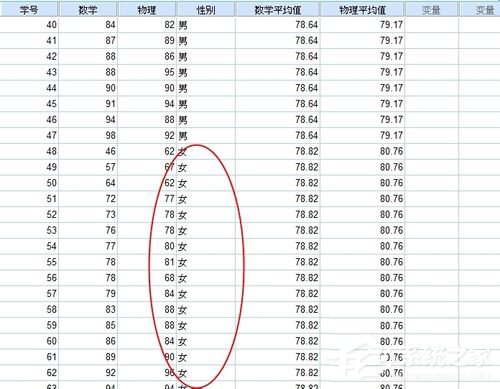
以上就是Spss分类汇总的教程,虽然步骤比较多,但是实际上是很简单的,大家只要多操作几遍就能熟悉了。





















